编辑语:
贫农老师对Lab模式独有情衷,非常喜爱。除了万能增亮法,贫农老师还摸索出在Lab模式中利用通道混合模式调色、利用曲线调色、利用色相/饱和度调色等调色方法。这三种调色方法都可以使原本比较灰淡的照片变得靓丽。
步骤:
(1)将图像模式转换为Lab模式,如图11。学会用通道调整色彩,是摆脱对许多色彩问题困惑不解的一条高明之路,通道调色是许多高手在色彩调整上秘而不宣的诀窍之一。
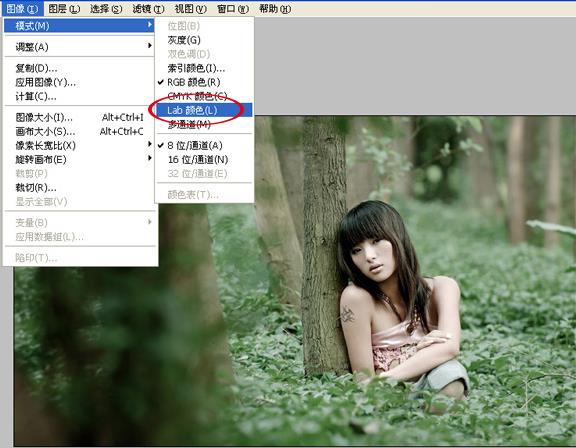
图11
(2)感到画面比较暗淡,因此采用“一招万能增亮法”增亮图像,如图12。有不明白的朋友,可以看看前方的教程。

图12
(3)拼合图像,如图13。按快捷键Crtrl+Shift+E合并所有可见图层也可以。如图13。
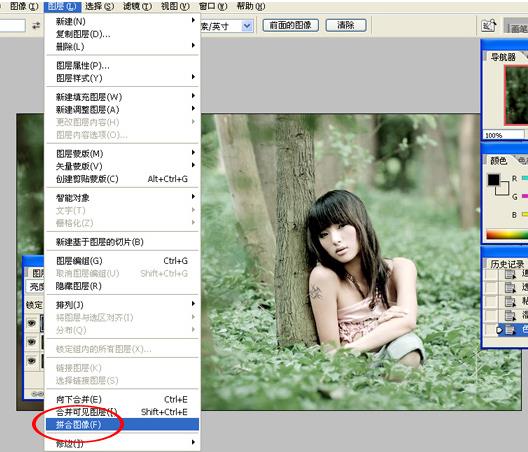
图13
小技巧:
按一下Tab键,工具栏和面板就隐藏了;再按一下,又显示出来。这对随时观察画面很方便。
(4)按快捷键Ctrl+1进入“明度”通道。然后选择“图像/应用图像”命令,如图14。
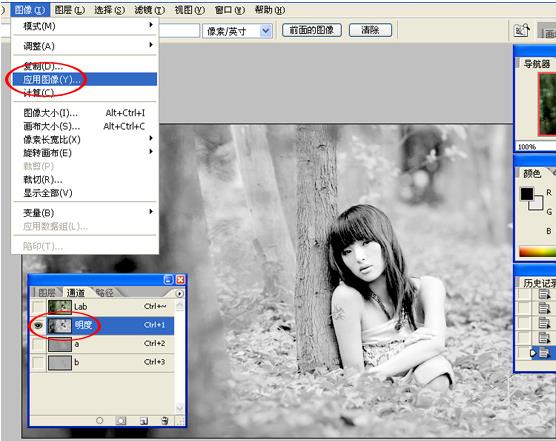
图14
(5)在出现应用图像对话框中设置通道为“a”通道,混合为“叠加”模式,然后单击确定按钮。如图15。这样做的目的是增加通透性。
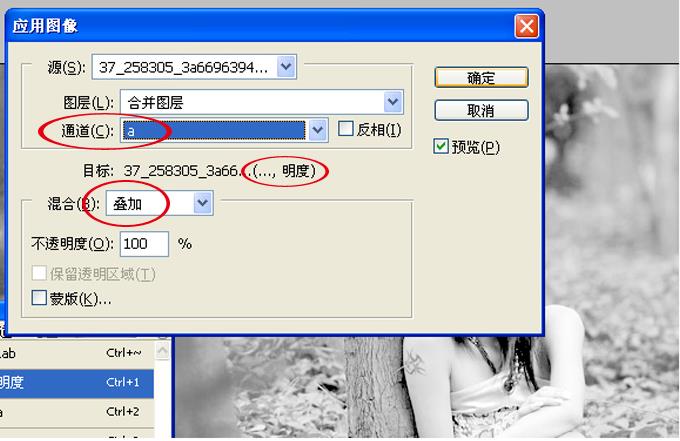
图15
(6)按快捷键Ctrl+2进入“a”通道,同样进行应用图像,设置如图16。这样做的目的是对原图中红色渐变至绿色的色彩进行100%的一次叠加,也就是原图中的红色至绿色的色彩信息量增加了一倍。
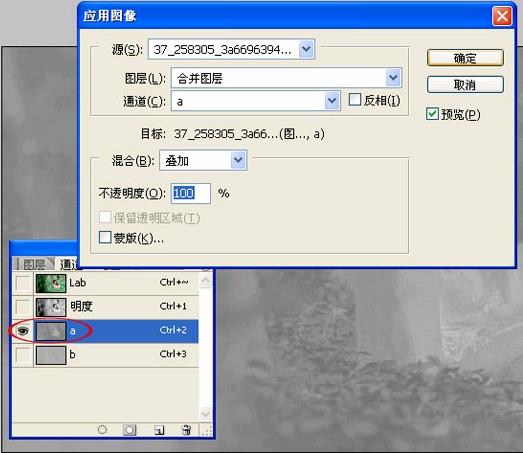
图16
注意:
a通道红色至绿色,绝不能单纯理解为只有红色与绿色,它包括了由红色渐变至绿色的一系列色彩。
(7)a通道100%叠加后的效果如图17所示。通过直方图和画面明显看到,红色到绿色的色彩信息增加了一倍,画面色彩开始变得活跃起来。

图17
(8)按快捷键Ctrl+3进入“b”通道,同样进行应用图像,设置如图18。
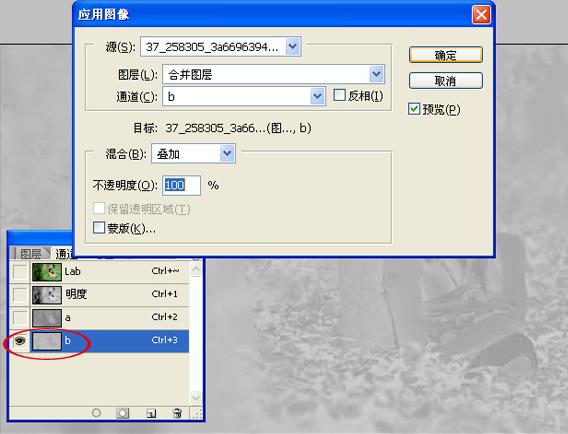
图18
得到的效果如图19所示。可以看到画面色彩基本达到了自然状态。但摄影往往要稍过一些才漂亮,所以还得加工,放点味精调一调味道。
由于篇幅原因,本文章分为四小节,请通过以下链接浏览其他小节内容。
ps调色教程:利用LAB通道调出靓丽颜色(一)
ps调色教程:利用LAB通道调出靓丽颜色(二)
ps调色教程:利用LAB通道调出靓丽颜色(四)







